Jos olet Google Chromen käyttäjä, olet saattanut nähdä viestin Hae Googlesta tai kirjoita URL-osoite Google-hakukenttään ja osoitepalkkiin. Tämä viesti näkyy vain Google Chromen etusivulla. Jos avaat google.comin, et näe tätä viestiä. Muut verkkoselaimen käyttäjät eivät ehkä ole tietoisia tästä viestistä, koska se näkyy vain Google Chromessa. Tässä artikkelissa näemme, mikä on Hae Googlesta tai kirjoita URL-viesti.
Mikä on Hae Googlesta tai kirjoita URL-osoite?
Hae Googlesta tai kirjoita URL on oletusviesti, joka näkyy Google Chromen etusivun osoitepalkissa ja hakupalkissa. Sivu, jonka Chrome näyttää, kun avaat uuden välilehden, on etusivu. Voit lisätä tai poistaa Koti-painikkeen Google Chrome-selaimessa. Etusivu-painikkeen lisääminen Google Chromeen helpottaa Chromen kotisivulle siirtymistä hiiren napsautuksella.
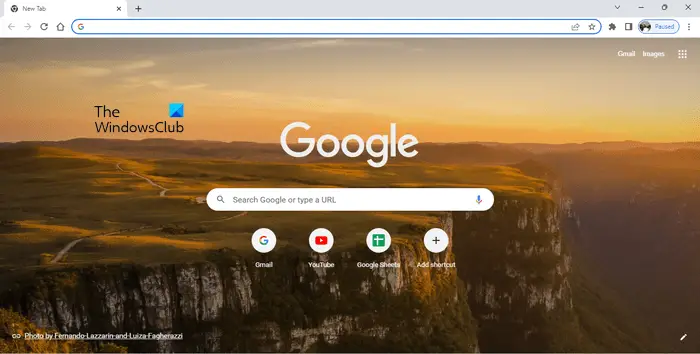
Lue: Google-haun vinkkejä ja temppuja
Mikä on”Hae Googlesta”?
Hae Googlesta-vaihtoehtoa käytetään etsimään jotain Internetistä. Voit kirjoittaa minkä tahansa avainsanan tai kirjoittaa haluamasi lauseen hakukenttään tai osoitepalkkiin ja painaa Enter. Tämä vaihtoehto on hyödyllinen, kun et tiedä vierailemasi verkkosivuston tarkkaa URL-osoitetta.
Oletetaan, että olet Windows-tietokoneen käyttäjä ja järjestelmässäsi on ongelmia. Voit ratkaista ongelman käymällä joillakin luotettavilla verkkosivustoilla, mutta et tiedä tällaisten verkkosivustojen tarkkaa URL-osoitetta. Tässä tapauksessa voit käyttää avainsanoja löytääksesi online-tukea, kuten parhaita Windowsin ohje-ja teknisen tuen verkkosivustoja. Kun kirjoitat tämän avainsanan Google-hakuun ja painat Enter, Google näyttää sinulle useita linkkejä teknisen tuen verkkosivustoille ja foorumeille. Google voi myös näyttää sinulle artikkeleita, jotka sisältävät luettelon parhaista Windowsin teknisen tuen verkkosivustoista ja foorumeista. Vaihtoehtoisesti voit kirjoittaa virhekoodin tai virheilmoituksen Google-hakuun saadaksesi ratkaisut ongelmaasi.
Otetaan toinen esimerkki. Haluat ostaa huonekaluja verkosta, mutta et tiedä kuka valmistaa sijaintisi parhaat huonekalut. Tässä tapauksessa voit etsiä sijaintisi parhaat huonekaluvalmistajat Google-haun avulla. Voit käyttää avainsanoja, kuten:
Parhaat huonekaluvalmistajat lähelläni,Parhaat huonekalujen valmistajat
Google näyttää sinulle luettelon sijaintisi parhaista huonekalujen valmistajista. Voit vierailla heidän verkkosivuillaan ja valita kalusteet tarpeidesi mukaan.
Lue: Google Maps-vinkkejä ja-vinkkejä
Mitä on”kirjoita URL-osoite”?
Otetaan toinen esimerkki. Jos haluat vierailla tietyllä YouTube-kanavalla, sano Windows Club YouTube-kanava. Jos tiedät sen URL-osoitteen, voit käydä siellä kirjoittamalla URL-osoitteen suoraan Google Chromen osoitepalkkiin. Muussa tapauksessa sinun on seurattava pitkän matkan Google-haun avulla.
Lue: Google Drawings on the Web-vinkkejä ja-vinkkejä
Hae Googlesta tai kirjoita URL-osoite: Kumman haluaisit?
Yllä olemme selostaneet eroja Google-haun ja URL-osoitteen kirjoittamisen välillä. Katsotaan nyt, mitä sinun tulisi käyttää tilanteesta riippuen. Google-hakuominaisuus on hyödyllinen, jos et tiedä verkkosivuston tarkkaa osoitetta tai jos haluat etsiä tiettyä palvelua. Toisaalta URL-osoitteen kirjoittaminen-ominaisuus on hyödyllinen, kun tiedät verkkosivuston tai verkkosivun tarkan URL-osoitteen.
Tietyllä verkkosivustolla vieraileminen Google-haun avulla vie enemmän aikaa kuin URL-osoitteen kirjoittaminen. ominaisuus. Esimerkiksi YouTube-kanavalla vieraileminen Google-haun avulla sisältää useita vaiheita. Täällä sinun on ensin vierailtava YouTubessa Google-haun avulla, kirjoitettava sitten YouTube-kanavan nimi YouTube-hakupalkkiin ja klikattava YouTube-kanavaa hakutuloksista. Toisaalta, jos tiedät sen URL-osoitteen, YouTube-kanavalla vieraileminen on yksivaiheinen prosessi.
Hae Googlesta-ominaisuus näyttää myös ehdotuksia avainsanoja kirjoitettaessa. Kirjoita URL-ominaisuus näyttää myös ehdotuksia, mutta kaikki nämä ehdotukset sisältävät kyseisen verkkosivuston eri URL-osoitteita. Jotkut URL-ehdotukset sisältävät myös aiemmin vierailemasi verkkosivuston verkkosivut. Jos kirjoitat sellaisen verkkosivuston URL-osoitteen, jolla et ole koskaan käynyt, Google saattaa näyttää ehdotuksia kirjoittaessasi URL-osoitetta.
Nyt riippuu sinusta, minkä vaihtoehdon haluat.
Lue: Google Slides-vinkkejä ja-vinkkejä
Hae Googlesta tai kirjoita URL-hakkerointi
Yllä olemme selostaneet Google-haun ja kirjoittamisen eroa. URL-ominaisuudet. Katsotaanpa nyt Google-hakua tai kirjoitetaan URL-vinkkejä ja temppuja tai hakkereita.
Saat kaikki tietyn avainsanan tulokset tietystä verkkosivustosta Aseta ajastinSulje tietty verkkosivusto hakutuloksistaEtsi verkkosivustoja, jotka linkittivät verkkosivustoosi tai tietylle verkkosivustolleHaku tietylle tiedostolle
1] Hae kaikki tulokset tietystä verkkosivustosta, jotka liittyvät tiettyyn avainsanaan
Voit käyttää Search Google-toimintoa saadaksesi kaikki tulokset tietystä verkkosivustosta, jotka liittyvät tiettyyn avainsanaan. Tätä varten sinun on käytettävä seuraavaa syntaksia:
site: [sivuston URL-osoite] [avainsana(t)]
Jos esimerkiksi haluat tarkastella kaikkia Windows Club-sivuston näppäimistöihin liittyviä artikkeleita, sinun on käytettävä seuraavaa syntaksia:
site: thewindowsclub.com näppäimistö
2 ] Aseta ajastin
Tämä voi olla hyödyllinen hakkerointi joillekin käyttäjille. Voit asettaa ajastimen käyttämällä Etsi Google-ominaisuutta. Oletetaan, että sinun on suoritettava tietty tehtävä tai projekti tietyssä ajassa, voit asettaa ajastimen. Tätä varten sinun on käytettävä seuraavaa syntaksia:
[ajan pituus] ajastin
Jos haluat asettaa ajastimen 5 tunniksi, syntaksi näyttää tältä:
5 tunnin ajastin
Ajastin toimii erillisellä välilehdellä ja kuulet hälytyksen, kun 5 tuntia on kulunut.
p>
Lue: Google Docsin vinkkejä ja temppuja
3] Tietyn verkkosivuston sulkeminen pois hakutuloksista
Kun haet jotain, Google näyttää luettelon verkkosivustoista hakutuloksissa kyselysi ratkaisemiseksi. Voit vierailla millä tahansa näistä verkkosivustoista napsauttamalla niiden vastaavia linkkejä. Jos haluat sulkea tietyn verkkosivuston pois hakutuloksista, voit tehdä sen käyttämällä seuraavaa syntaksia:
[avainsana(t)] [-sivuston URL-osoite, jonka haluat jättää pois]
Esimerkiksi kun pelihiiren ostaminen verkosta, jos et halua ostaa tuotetta tietystä verkkosivustosta, esim. abcd.com, voit sulkea sen pois hakutuloksista käyttämällä seuraavaa syntaksia:
pelihiiri osta verkosta-abcd. fi
Yllä olemme käyttäneet avainsanaa”pelihiiri osta verkosta”. Voit käyttää mitä tahansa pelihiireen liittyvää avainsanaa. Tässä tapauksessa Googlelta saamasi tulokset eivät sisällä verkkosivustoa abcd.com.
4] Etsi verkkosivustoja, jotka linkittivät verkkosivustoosi tai tiettyyn verkkosivustoon
Tämä on erittäin hyödyllinen hakkerointi tai vihje bloggaajille. Jos ylläpidät verkkosivustoa ja haluat tietää, mitkä verkkosivustot ovat pitäneet verkkosivustostasi, voit käyttää seuraavaa syntaksia:
linkki: kohdistetun verkkosivuston tai verkkosivustosi URL-osoite
5] Hae tiettyä tiedostoa
Voit myös käyttää hakua Googlesta tai kirjoittaa URL-ominaisuuden hakeaksesi tiettyä tiedostotyyppiä. Tätä varten sinun on käytettävä seuraavaa syntaksia:
[avainsana(t)] tiedostotyyppi:
Jos esimerkiksi työskentelet projektin parissa, esimerkiksi hyttysen elinkaaren parissa ja haluat tutkia PDF-tiedostoja tästä aiheesta, sinun on kirjoitettava seuraava syntaksi:
life Cycle of mosquito filetype:pdf
Sen jälkeen Google näyttää sinulle kaikki PDF-tiedostot hakutuloksissa. Yllä olevasta kuvakaappauksesta näet, että hakutulokset sisältävät vain linkit PDF-tiedostoihin. Näytän sinulle näppäinyhdistelmällä Ctrl + F korostaakseni PDF-tiedostoja hakutuloksissa.
Lue: Google Meet-vinkkejä ja Temppuja
Hae Googlesta tai kirjoita URL-meemi
Hae Googlesta tai kirjoita URL-meemit ovat hauskoja viruskuvia, jotka ovat peräisin Internetin alkuaikoina. Kun etsimme jotain kirjoittamalla avainsanoja, Google näyttää avainsanoihimme liittyviä hakuehdotuksia. Kun Google-hakukone julkaistiin, sen algoritmi ei ollut yhtä hyvä kuin nykyään. Tuolloin ihmiset näkivät joskus outoja hakutuloksia tai hakuehdotuksia Googlessa.
Katso Google-hakua tai kirjoita URL-meemit.
1] Älä koskaan laita
2] Vihaan kun v
Lue: Google Sheets-vinkkejä ja-vinkkejä
Hae Googlesta tai kirjoita URL-osoite musta
h2>
Joillakin Chromen käyttäjillä on ollut ongelma, jossa heidän Chromen osoitepalkki on muutettu mustaksi. Jos tällaista tapahtuu, alla olevat ratkaisut auttavat sinua korjaamaan tämän ongelman.
Jos Hae Googlesta tai kirjoita URL-osoite, kun Google Chrome on mustaksi järjestelmässäsi, käytä seuraavia korjauksia ongelman ratkaisemiseksi:
Vaihda Windowsin väritilaa valitsemalla Windowsin Asetukset > Muokkaus > Värit > Valitse tila > LightMuuta Google Chromea teemaTyhjennä Google Chromen välimuisti ja evästeet Palauta Google Chromen oletusasetukset.
Pitäisikö minun etsiä Google Chromesta vai kirjoittaa URL-osoite?
Se riippuu sinusta. Jos tiedät verkkosivuston oikean URL-osoitteen, voit kirjoittaa sen suoraan Chromen osoitepalkkiin. Mutta jos et tiedä verkkosivuston tarkkaa osoitetta, voit tehdä hakuja Google Chromesta vaadituilla avainsanoilla.
Lue: Gmail + sähköpostiosoite-temppuja
Mikä on URL-esimerkki?
URL on lyhenne sanoista Uniform Resource Locator. Se on verkkosivuston osoite. Täydellinen URL-osoite on merkitty https://www.
Siinä se on. Toivottavasti tämä auttaa.
